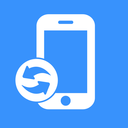


Windows 11音頻驅動程序如何重新安裝?Windows 11音頻驅動程序重新安裝怎麼操作?針對這一疑問,小編整理了詳細的回答以及教程,有需要的小夥伴快跟著小編一起往下看吧!希望可以幫到你!
1、通過設備管理器
按Windows+S啟動搜索菜單。
在頂部的文本字段中輸入設備管理器,然後單擊出現的相關搜索結果。
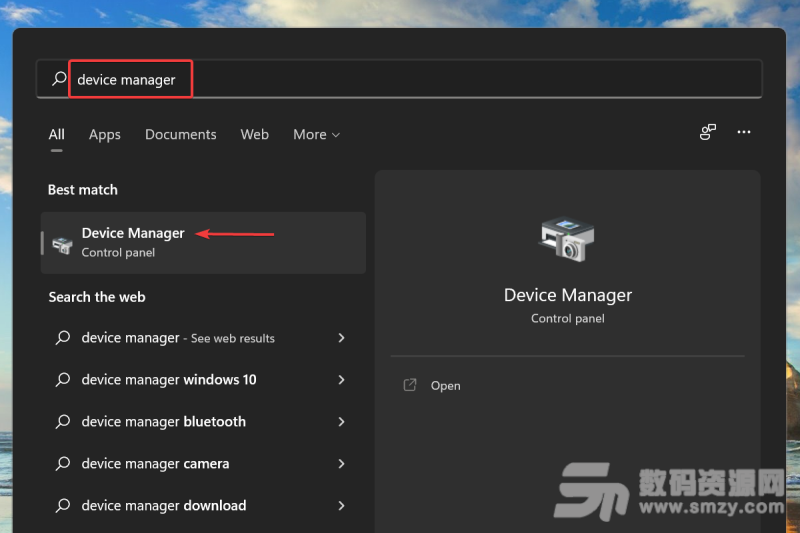
現在,雙擊聲音、視頻和遊戲控製器條目以查看其下的設備。
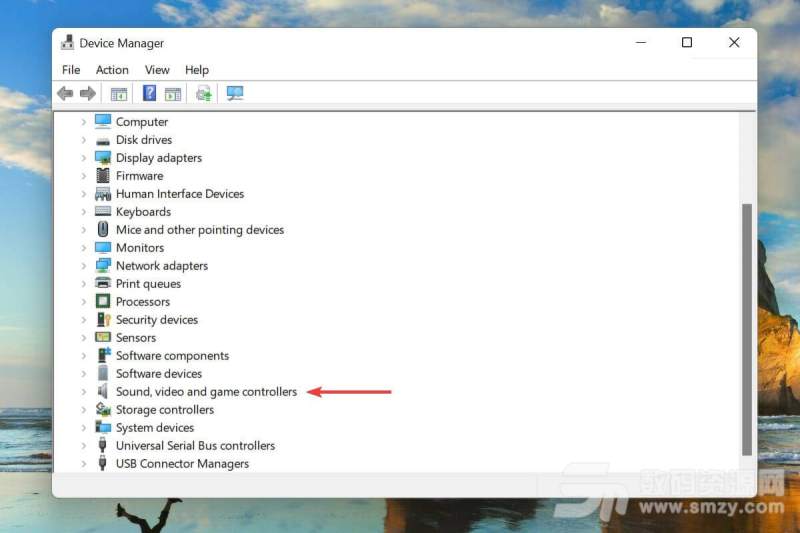
右鍵單擊音頻設備,然後從上下文菜單中選擇卸載設備。
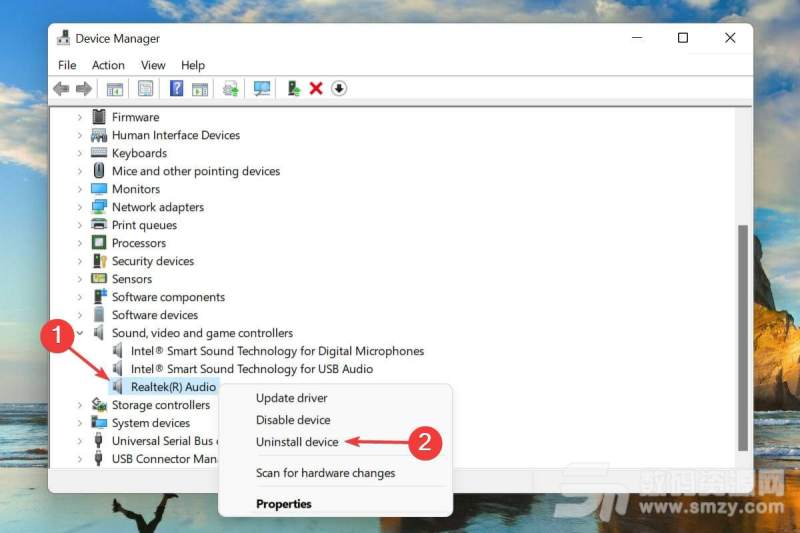
勾選“嚐試刪除此設備的驅動程序”複選框,然後單擊“卸載”。
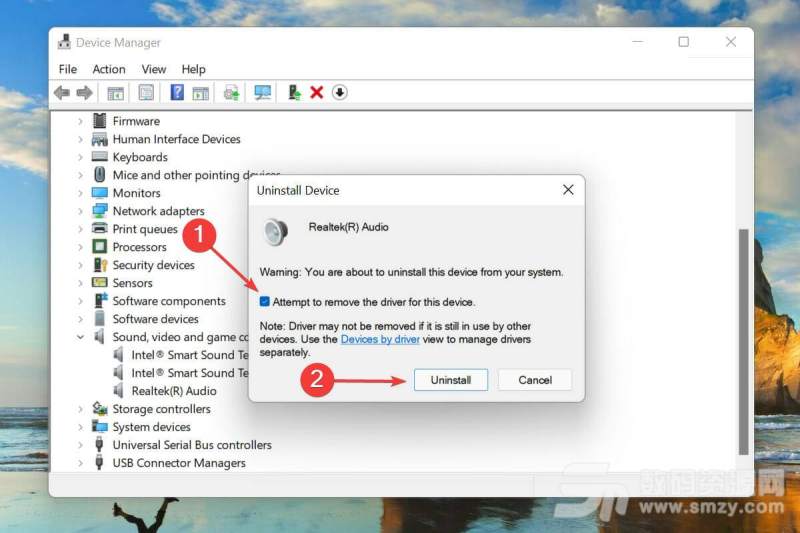
卸載驅動程序後,重新啟動計算機。
Windows 現在將為音頻設備尋找最佳可用驅動程序並自動安裝它。
這可能是在 Windows 11 中重新安裝音頻驅動程序的最簡單、最快捷的方法之一。整個過程中最好的部分是,您無需在刪除驅動程序後手動安裝驅動程序,因為 Windows 會自動執行此操作。
2、通過控製麵板
按Windows+R啟動運行命令。
在文本字段中輸入appwiz.cpl,然後單擊“確定”或點擊Enter以啟動“程序和功能”窗口。

找到並選擇音頻驅動程序,然後單擊頂部的卸載。
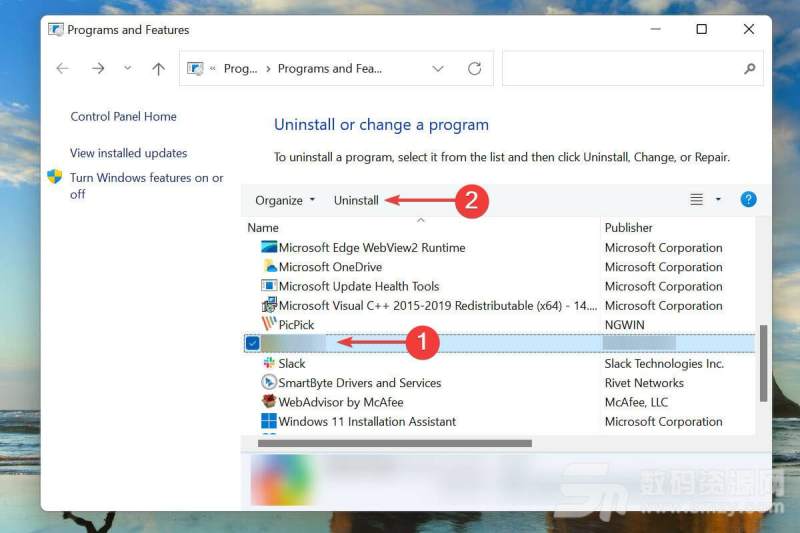
如果彈出確認框,請單擊“是”。
現在,重新啟動計算機,Windows 將自動為音頻設備安裝可用的最佳驅動程序。
重新安裝聲卡驅動程序的另一種方法是首先從“程序和功能”窗口中將其刪除,然後重新啟動 PC,讓操作係統自動安裝它。
第二部分,即重新安裝驅動,兩種方法都一樣,隻是卸載部分不同。選擇您認為更方便的一種,以便在 Windows 11 中輕鬆重新安裝音頻驅動程序。
如果這兩種方法聽起來都太複雜或太耗時,您始終可以依賴第三方實用程序。我們建議使用DriverFix,這是一種專用工具,可自動掃描任何可用的較新版本並更新已安裝的驅動程序。
如何找出 Windows 11 中已安裝的音頻驅動程序版本?
如前所述啟動設備管理器,然後雙擊聲音、視頻和遊戲控製器條目。
右鍵單擊音頻設備,然後從上下文菜單中選擇屬性。
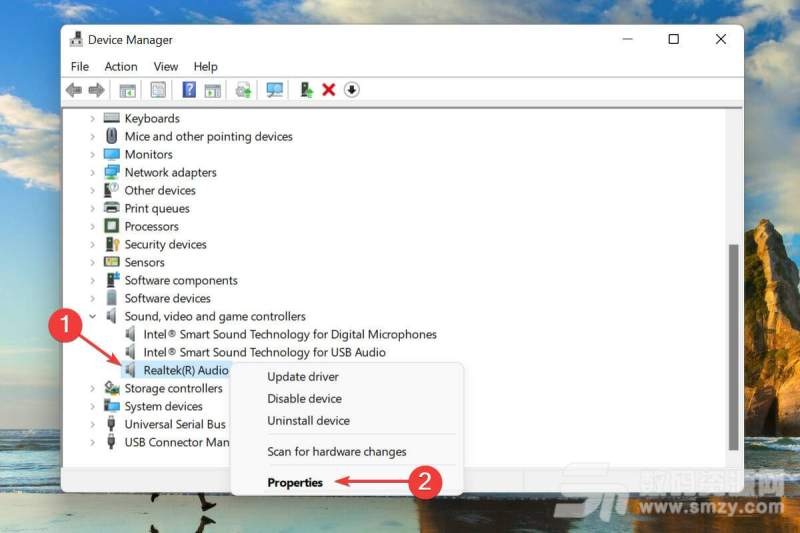
導航到“驅動程序”選項卡並記下驅動程序版本。
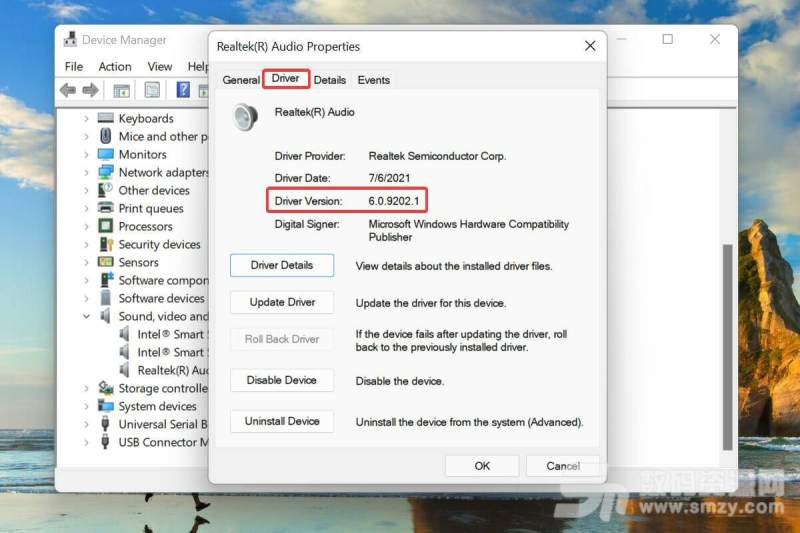
獲得此信息後,在 OEM 網站上查找相關驅動程序將很簡單,以防出現問題並且 Windows 不會自動重新安裝驅動程序。此外,這在更新已安裝的驅動程序時會派上用場。

Windows11免費升級方法 Windows11免費升級步驟

係統之家怎麼重裝Win7 64位係統 重裝Win7 64位係統步驟一覽